वीडियो से उपशीर्षक कैसे निकालें - 4 त्वरित और आसान तरीके
जबकि उपशीर्षक विभिन्न भाषाओं के बीच एक पुल के रूप में काम करते हैं, आप पाठ की प्रतिलिपि बनाना चाह सकते हैं, जो सुनने में अक्षम लोगों के लिए अत्यधिक आवश्यक हो सकता है। इस प्रकार, वीडियो से उपशीर्षक निकालना एक अच्छा और आसान तरीका है। यह कक्षा, कार्य, या केवल एक स्वच्छ वीडियो देखने की इच्छा में नोट उद्देश्यों के लिए सामग्री को अधिक सुविधाजनक बनाता है। इस पोस्ट में, आपके पास चार प्रोग्राम होंगे जो आपको वीडियो से उपशीर्षक निकालने के विस्तृत चरण प्रस्तुत करेंगे। अब विस्तृत चरणों को पढ़ना शुरू करें।
गाइड सूची
उपशीर्षक के विभिन्न प्रकारों को जानें: सॉफ्टकोडेड और हार्डकोडेड वीडियो से सॉफ्टकोडेड उपशीर्षक निकालने के 3 आसान तरीके क्या आप वीडियो से हार्डकोडेड उपशीर्षक निकाल सकते हैं? वीडियो से उपशीर्षक हटाने के तरीके के बारे में अक्सर पूछे जाने वाले प्रश्नउपशीर्षक के विभिन्न प्रकारों को जानें: सॉफ्टकोडेड और हार्डकोडेड
वीडियो से उपशीर्षक निकालने के तरीकों के बारे में गहराई से जानने से पहले, आपको उपशीर्षक के बारे में बुनियादी बातें जाननी चाहिए। मूल बातें जानने से आपको सबसे अच्छा कैप्शन एक्सट्रैक्टर जल्दी से निर्धारित करने में मदद मिलती है जो वीडियो से उपशीर्षक निकालने में सहायता करेगा। उपशीर्षक दो अलग-अलग प्रकारों में आते हैं: सॉफ्टकोडेड और हार्डकोडेड।
सॉफ़्टकोडेड उपशीर्षक इन्हें बाहरी उपशीर्षक के रूप में जाना जाता है, क्योंकि ये अलग-अलग फ़ाइलें होती हैं जो वीडियो के साथ होती हैं लेकिन वीडियो में स्थायी रूप से स्थापित नहीं होती हैं। इस प्रकार का उपशीर्षक SRT, VTT, या अन्य स्वरूपों में हो सकता है। इसके अलावा, यह वीडियो देखते समय बहुत अधिक लचीलापन प्रदान करता है क्योंकि आप उपशीर्षक को चालू या बंद कर सकते हैं।
हार्डकोडेड उपशीर्षकसॉफ्टकोडेड के विपरीत, आपके वीडियो में स्थायी रूप से एम्बेडेड होते हैं। सीधे शब्दों में कहें तो, वीडियो प्लेबैक के दौरान कैप्शन हमेशा देखने योग्य होते हैं और उन्हें अक्षम या बदला नहीं जा सकता। इसके अलावा, जैसे ही आप हार्डकोडेड उपशीर्षक के साथ वीडियो साझा करते हैं, आपको अतिरिक्त उपशीर्षक फ़ाइलें साझा करने की आवश्यकता नहीं होगी। यह सभी मीडिया प्लेयर्स और प्लेटफ़ॉर्म के लिए भी उपलब्ध है।
अंततः यह जांचने का समय आ गया है कि अगले भाग में वीडियो से उपशीर्षक कैसे निकाले जाएं।
वीडियो से सॉफ्टकोडेड उपशीर्षक निकालने के 3 आसान तरीके
जैसा कि उल्लेख किया गया है, वीडियो से उपशीर्षक निकालने के कई तरीके मौजूद हैं, विशेष रूप से सॉफ्टकोडेड उपशीर्षक के लिए। बिना किसी देरी के, आप अभी उनकी जांच कर सकते हैं!
1. वीएलसी
एक मुफ़्त मीडिया प्लेयर होने और विभिन्न वीडियो और ऑडियो फ़ाइल स्वरूपों को चलाने के लिए उत्कृष्ट होने के साथ-साथ, VLC मीडिया प्लेयर MP4, MKV, AVI और अन्य से उपशीर्षक निकालने में भी मदद कर सकता है। आप वीडियो परिवर्तित करने और बुनियादी संपादन करने के लिए भी इस प्रोग्राम पर भरोसा कर सकते हैं। यह प्रक्रिया सरल है, जिससे आप एबीसी जितनी जल्दी उपशीर्षक-मुक्त वीडियो प्राप्त कर सकते हैं। वीएलसी के साथ वीडियो से उपशीर्षक कैसे निकालें, इसके संपूर्ण चरण देखें:
स्टेप 1।वीएलसी लॉन्च करने के बाद, "टूल्स" पर जाएं और "वीएलसी प्राथमिकताएं" चुनें, फिर नीचे "सेटिंग्स दिखाएं" के तहत "सभी" पर क्लिक करें। उसके बाद, बाईं ओर के टैब से "वीडियो" अनुभाग पर क्लिक करें।
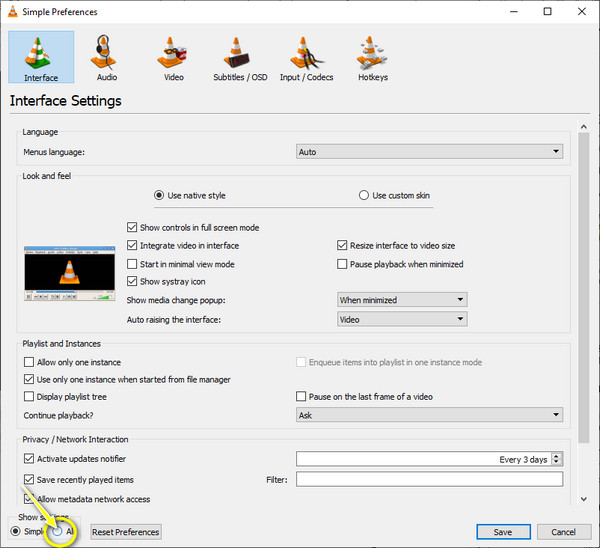
चरण दो।"वीडियो" की ड्रॉप-डाउन सूची से, "उपशीर्षक/ओएसडी" पर क्लिक करें, और फिर सुनिश्चित करें कि "ऑटोडिटेक्ट उपशीर्षक फ़ाइलें" अनियंत्रित है।
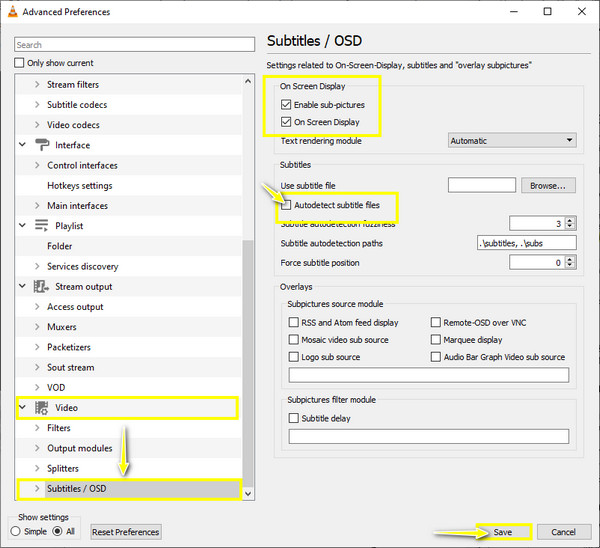
चरण 3।अभी भी विंडो पर, "उप-चित्र सक्षम करें" के साथ-साथ "ऑन स्क्रीन डिस्प्ले" विकल्पों को जांचें। परिवर्तन लागू करने के लिए "सहेजें" पर क्लिक करें।
चरण 4।MP4 से उपशीर्षक निकालने के लिए, अपने वीडियो पर राइट-क्लिक करें, और "वीडियो" से "उपशीर्षक ट्रैक" और "अक्षम करें" चुनें। उपशीर्षक अब MP4 वीडियो से अस्थायी रूप से हटा दिए गए हैं!
2. उपशीर्षक संपादित करें
वीडियो से उपशीर्षक पूरी तरह से निःशुल्क निकालने के लिए उपशीर्षक संपादन आपका आदर्श विकल्प है। यह विंडोज़ और लिनक्स ऑपरेटिंग सिस्टम के लिए एक ओपन-सोर्स कैप्शन एक्सट्रैक्टर है और 20 से अधिक भाषाओं में काम करने योग्य है। और तो और, यह सॉफ़्टवेयर विज़ुअल सिंक के साथ-साथ अपने तरंगरूप नियंत्रणों का उपयोग करके आपके वीडियो के साथ उपशीर्षक को सिंक्रनाइज़ करने में आपकी सहायता कर सकता है। वीडियो से उपशीर्षक कैसे निकालें, इसकी चरण-दर-चरण प्रक्रिया नीचे देखें:
स्टेप 1।एक बार जब आपको GitHub पर "SubtitleEdit" का नवीनतम संस्करण मिल जाए, तो इसे लॉन्च करें। "फ़ाइल" पर क्लिक करके और फिर "खोलें" पर क्लिक करके अपने वीडियो को प्रोग्राम में आयात करें।
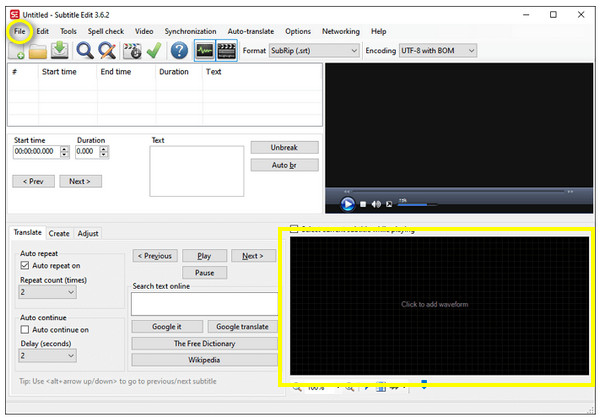
चरण दो।अपने वीडियो में एम्बेड किए गए सभी कैप्शन को स्कैन करने के लिए अपने वीडियो को कैप्शन के साथ उपशीर्षक संपादन क्षेत्र में खींचें और छोड़ें। इसके बाद, वह उपशीर्षक ट्रैक चुनें जिसे आप निकालना चाहते हैं।
चरण 3।अंत में, अपने वीडियो से कैप्शन फ़ाइल को निकालने और निर्यात करने के लिए "फ़ाइल" और "इस रूप में सहेजें" पर क्लिक करें। आप "सहेजें" पर क्लिक करके अपनी फ़ाइल को नाम दे सकते हैं और गंतव्य के साथ एक प्रारूप चुन सकते हैं। तब आप कर सकते हो निकाले गए उपशीर्षक को अन्य वीडियो में जोड़ें.
3. एफएफएमपीईजी
यदि आप MP4 से उपशीर्षक को एक अलग फ़ाइल के रूप में निकालना चाहते हैं, न कि केवल अस्थायी रूप से हटाना चाहते हैं, तो FFmpeg आपके लिए सही रास्ता है! हालाँकि यह शुरुआती लोगों के लिए एक अनुकूल उपयोगकर्ता कार्यक्रम नहीं है, खासकर उन लोगों के लिए जो तकनीकी रूप से जानकार नहीं हैं, फिर भी आप इस विधि को आज़मा सकते हैं।
यह कमांड "ffmpeg -i input_file out.srt" आपको डिफ़ॉल्ट कैप्शन लेने और इसे SRT प्रारूप में निर्यात करने में मदद करेगा। हालाँकि, यदि आपके वीडियो में कई उपशीर्षक ट्रैक हैं, तो उस विशिष्ट ट्रैक का पता लगाएं जिसे आप निकालना चाहते हैं। आउटपुट इस प्रकार देखा जाएगा:
स्ट्रीम 1टीपी5टी0:2 (इंग्लैंड): उपशीर्षक: सबरिप (डिफ़ॉल्ट)
मेटाडेटा:
शीर्षक: अंग्रेजी-एसआरटी
स्ट्रीम 1टीपी5टी0:3 (जीई): उपशीर्षक: hdmv_pgs_उपशीर्षक
मेटाडेटा:
शीर्षक: जर्मन-पीजीएस
यह पता लगाने के बाद कि वीडियो से कौन से उपशीर्षक निकाले जाएंगे, कमांड ffmpeg -i इनपुट_फाइल 0:2 put.srt टाइप करें। फिर इसे एकल उपशीर्षक ट्रैक फ़ाइल के रूप में सहेजा जाएगा।
क्या आप वीडियो से हार्डकोडेड उपशीर्षक निकाल सकते हैं?
दूसरी ओर, सॉफ्टकोडेड उपशीर्षक की तुलना में हार्डकोडेड उपशीर्षक निकालना चुनौतीपूर्ण हो सकता है। हालाँकि हार्डकोड वाले वीडियो से उपशीर्षक निकालना संभव है, लेकिन पूरी प्रक्रिया परेशानी भरी और समय लेने वाली है। हार्डकोडेड उपशीर्षक निकालने के लिए, आप वीडियो की छवियों को फ्रेम दर फ्रेम सहेज सकते हैं और टेक्स्ट को पकड़ने के लिए ओसीआर एल्गोरिदम का उपयोग कर सकते हैं।
VideoSubFinder के लिए धन्यवाद, उपशीर्षक को स्वचालित रूप से पहचाना जा सकता है और वीडियो से निकाला जा सकता है। वीडियो फ़ाइल आयात करने के बाद, केवल कैप्शन क्षेत्र को कैप्चर करने के लिए वीडियो फ़्रेम के रूप में दिखाई देने वाले काले स्लाइडर का उपयोग करें। प्रक्रिया समाप्त होने के बाद आपको ओसीआर टैब पर निर्देशित किया जाएगा, और यह आपको कैप्शन के साथ स्पष्ट छवि अनुक्रम देगा। इसके अलावा, इसे TXT में बदलने के बाद आपको किसी भी टेक्स्ट एडिटर की मदद की आवश्यकता होगी।

वीडियो से हार्ड/सॉफ्टकोडेड उपशीर्षक को स्थायी रूप से हटाने के लिए बोनस युक्तियाँ
इस बीच, यदि आप केवल उपशीर्षक को वीडियो से निकालकर हटाना चाहते हैं, तो उन्हें स्थायी रूप से हटाने का एक आसान तरीका यहां दिया गया है। वीडियो से उपशीर्षक निकालने का तरीका सीखने के बजाय, AnyRec का उपयोग करें वीडियो कनवर्टर अपने वीडियो से एमपी4, एमओवी, एवीआई, एमकेवी, जीआईएफ आदि जैसे टेक्स्ट को तुरंत हटाने के लिए। इसके रिमूवल फ्रेम के साथ, आप कुछ ही समय में काम पूरा कर सकते हैं और अपने वीडियो को कैप्शन-मुक्त देखने का आनंद ले सकते हैं!

कैप्शन को स्वतंत्र रूप से हटाने के लिए वांछित आकार वाला क्षेत्र चुनें।
वीडियो की गुणवत्ता से समझौता किए बिना कुछ ही समय में टेक्स्ट को खत्म कर सकते हैं।
समायोज्य आउटपुट सेटिंग्स, जैसे रिज़ॉल्यूशन, फ़्रेम दर, गुणवत्ता और बहुत कुछ।
उपशीर्षक हटाने की प्रक्रिया के दौरान कोई तीव्र सीखने की अवस्था न रखें।
100% सुरक्षित
100% सुरक्षित
स्टेप 1।खोलने पर "टूलबॉक्स" टैब पर जाएं AnyRec Video Converter. अंदर अन्य टूलकिट के बीच "वीडियो वॉटरमार्क रिमूवर" का पता लगाएं।
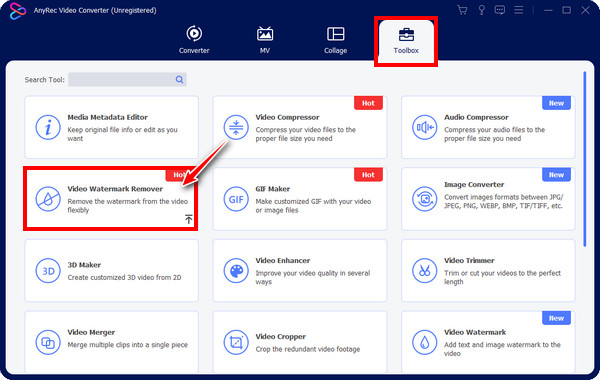
चरण दो।"जोड़ें" बटन पर क्लिक करके अपनी MP4 फ़ाइल को प्रोग्राम में आयात करें। फिर, आपको संपादन विंडो पर ले जाया जाएगा। निष्कासन प्रक्रिया शुरू करने के लिए, निष्कासन फ़्रेम तक पहुंचने के लिए "वॉटरमार्क हटाने वाला क्षेत्र जोड़ें" पर क्लिक करें।
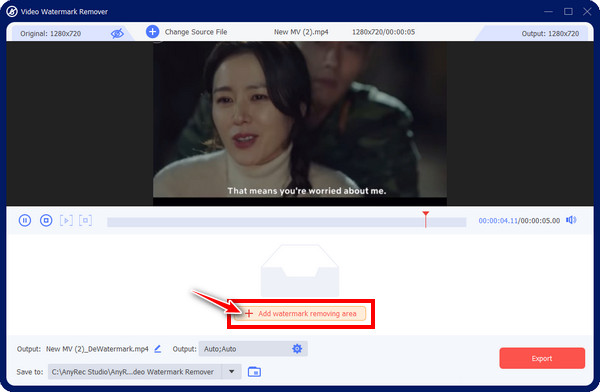
चरण 3।बाद में, कैप्शन क्षेत्र में "धुंधली फ़्रेम" खींचें; आप बेहतर कवरेज के लिए इसके किनारों को खींचकर आकार को समायोजित कर सकते हैं। इस तरह, आप वीडियो से उपशीर्षक स्थायी रूप से निकाल सकते हैं।
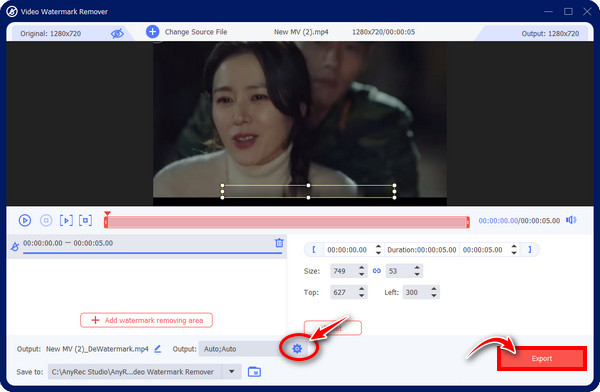
वीडियो से उपशीर्षक हटाने के तरीके के बारे में अक्सर पूछे जाने वाले प्रश्न
-
मैं किसी वीडियो पर प्रत्यारोपित उपशीर्षक कैसे निकाल सकता हूँ?
वीडियो से उपशीर्षक निकालने का आधिकारिक तरीका कैप्शन एक्सट्रैक्टर के माध्यम से है। सॉफ्टकोडेड और हार्डकोडेड उपशीर्षक को खत्म करने के लिए प्रभावी कार्यक्रमों का आज इस पोस्ट में उल्लेख किया गया है।
-
मैं ऑनलाइन वीडियो से उपशीर्षक कैसे निकाल सकता हूँ?
चर्चा किए गए कैप्शन एक्सट्रैक्टर्स के अलावा, कई ऑनलाइन एक्सट्रैक्टिंग टूल बाजार में मौजूद हैं, जैसे फ्लेक्सक्लिप, एकोन्वर्ट, सबटाइटलवीडियो इत्यादि। आपको बस वह टूल ढूंढना होगा जो आपके लिए सबसे अच्छा काम करे।
-
क्या मैं हार्डकोडेड उपशीर्षक को शीघ्रता से हटा सकता हूँ?
हाँ। हालाँकि हार्डकोडेड उपशीर्षक पहले से ही वीडियो में एम्बेडेड हैं, इसलिए आपके पास एसआरटी फ़ाइल को हटाकर उन्हें हटाने का विकल्प नहीं होगा, AnyRec Video Converter एक क्लिक में सभी उपशीर्षक हटाने के लिए वॉटरमार्क रिमूवर प्रदान करता है।
-
क्या मोबाइल उपकरणों पर वीडियो से उपशीर्षक निकालना संभव है?
हाँ। उल्लिखित वीएलसी मीडिया प्लेयर एंड्रॉइड और आईफ़ोन पर भी उपलब्ध है, इसलिए आप इसका उपयोग वीडियो से उपशीर्षक हटाने के लिए कर सकते हैं।
-
कौन से मोबाइल ऐप्स मुझे वीडियो से हार्डकोडेड उपशीर्षक हटाने में मदद करते हैं?
मोबाइल उपकरणों के लिए, आपको वीडियो से उपशीर्षक हटाने के लिए इनशॉट, कैपकट, किनेमास्टर और अन्य जैसे वीडियो संपादन एप्लिकेशन की आवश्यकता होती है। हालाँकि, हार्डकोडेड उपशीर्षक को हटाने का एकमात्र तरीका कैप्शन को काटना या धुंधला करना है।
निष्कर्ष
संक्षेप में, यह पोस्ट आपको वीडियो से उपशीर्षक निकालने के चार तरीके देता है, चाहे वह सॉफ्टकोडेड हो या हार्डकोडेड। सभी प्रभावी रूप से कैप्शन को हटा देते हैं, लेकिन यह देखते हुए कि सभी तकनीकी रूप से जानकार नहीं हैं, इसका उपयोग करना सुरक्षित है AnyRec वीडियो कन्वर्टर का वॉटरमार्क रिमूवर उपशीर्षक को स्थायी रूप से और शीघ्रता से हटाने के लिए। वीडियो की गुणवत्ता से समझौता किए बिना, आप वीडियो से उपशीर्षक निकाल और हटा सकते हैं। तो, इसे अभी डाउनलोड करें और आज़माएं!
100% सुरक्षित
100% सुरक्षित
